3 طرق عملية لتحويل الارقام الى عربي في البوربوينت
في عالم العروض التقديمية، يُعتبر برنامج مايكروسوفت بوربوينت “Microsoft PowerPoint” أداة رئيسية لعرض البيانات والمعلومات بشكل جذاب ومنظم. ومن بين التحديات التي قد تواجه المستخدمين عند إعداد عروض تقديمية باللغة العربية هو تحويل الارقام الى عربي في البوربوينت لضمان اتساق المحتوى وسهولة الفهم لدى الجمهور العربي المستهدف. حيث أن تقديم الأرقام باللغة العربية يمكن أن يعزز من وضوح الرسالة ويضمن تواصل أكثر فعالية مع الجمهور. وفي هذا السياق، سنقدم في هذا المقال دليلاً مفصلاً حول كيفية تحويل الأرقام في بوربوينت إلى اللغة العربية، مما يساعدك في إنشاء عروض تقديمية متميزة وموجهة بشكل أفضل للمستخدمين الناطقين بالعربية.
الطريقة الأولى: تغيير اللغات المفضلة
بهذه الطريقة سوف نضيف لغة أخرى إلى النظام، هذه اللغة تعتمد الارقام العربية، وهي “الكردية”. وسنقوم بإضافتها حصراً إلى لغات لوحة المفاتيح المفضلة. بهذه الطريقة، وببساطة، يمكننا تغيير اللغة المستخدمة للكتابة بالاختيار بين لغات ال Keyboard المفضلة من شريط المهام. وذلك في كل مرة نريد فيها كتابة الأرقام العربية في ملف بوربوينت.
خطوات التطبيق:
في جهاز الكمبيوتر انتقل إلى الضبط “Setting”.
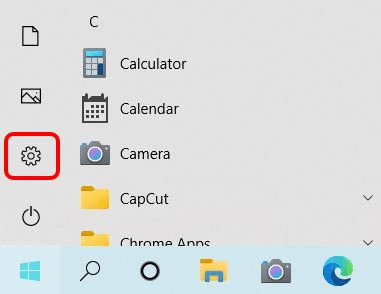
من ثم من قائمة الخيارات انقر على اللغة “Language”.
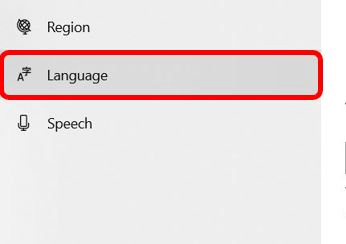
يمكن اختصار الخطوتين السابقتين بالانتقال فوراً إلى ضبط اللغة من شريط المهام.
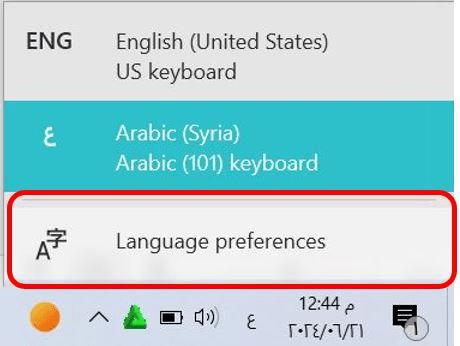
من خيارات اللغات المُفضلة “Preferred Language” انقر على اللغة العربية “Arabic”. من ثم على خيارات “Options”.
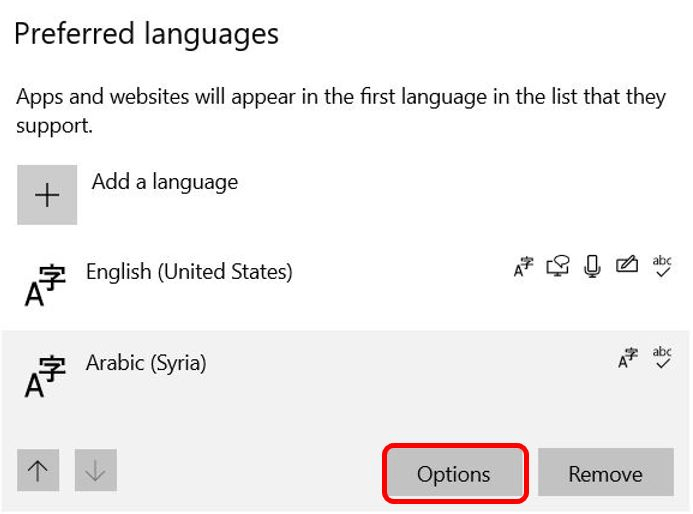
مرر إلى الأسفل، وفي الخيارات التابعة للوحات المفاتيح “Keyboards” انقر على إضافة لوحة مفاتيح “Add a Keyboard”.
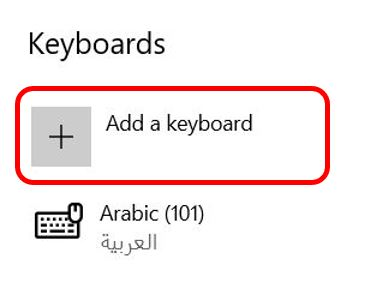
ابحث عن الخيار كردي وسط “Central Kurdish”. وانقر عليه بزر الفأرة الأيمن.
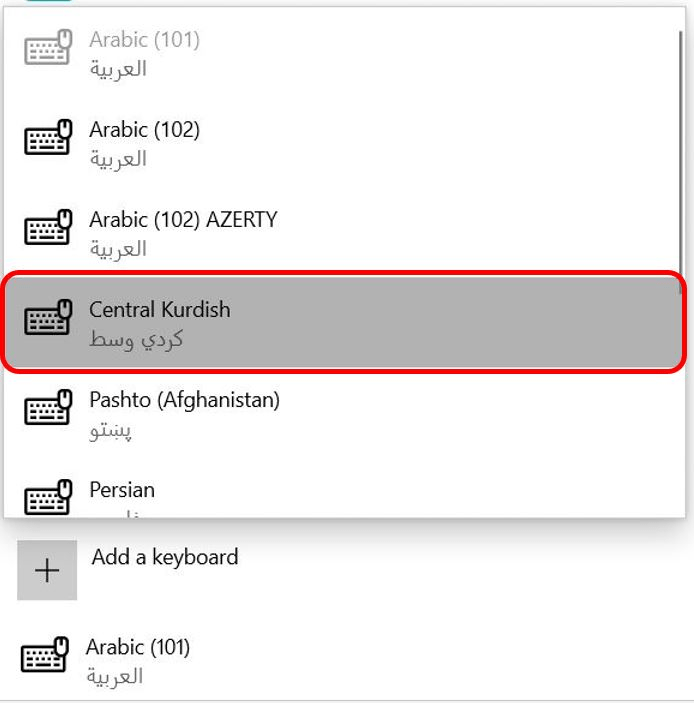
انتقل إلى ملف البوربوينت الخاص بك، والذي تريد أن تكتب فيه أرقاماً عربية. ومن ثم انقر على خيارات اللغة من شريط المهام وحدد الخيار “Central Kurdish Keyboard” لتحويل الارقام من الإنكليزية إلى العربية.
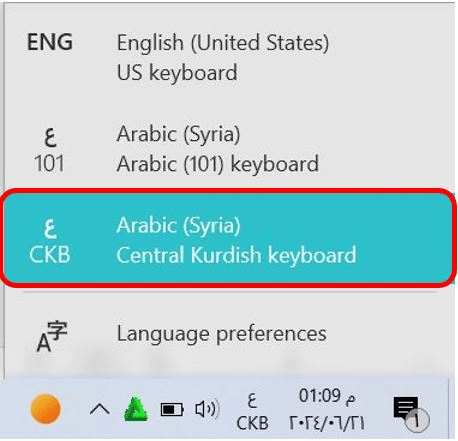
جرب كتابة الأرقام على بوربوينت وستجد أنها أرقام عربية.
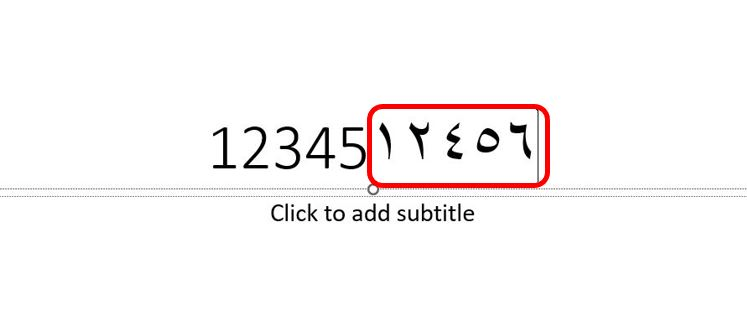
قد يهمك أيضاً: كيفية تغيير لغة ويندوز 10 الافتراضية لآي لغة آخري
الطريقة الثانية: تحويل الارقام الى عربي في البوربوينت نفسه
تُستخدم هذه الطريقة لتحويل لغة الكتابة بالكامل، بحيث يتم تحويل الارقام الموجودة جميعها لللغة العربية. وتصلح لتعديل ملف كامل. فإذا كان لديك ملف باللغة العربية على سبيل المثال، إلا أن أرقامه موجودة باللغة الإنكليزية، وأردت تحويل جميع أرقامه إلى اللغة العربية دون تكبد عناء تطبيق إحدى الطريقتين السابقتين ومن ثم تعديل كل رقم بشكل يدوي. يمكنك عندها تطبيق هذه الخطوات وسرعان ما ستتحول جميع أرقام الملف من تلقاء نفسها إلى اللغة العربية.
خطوات التطبيق:
من قائمة ابدأ، انتقل إلى الإعدادات “Settings”.
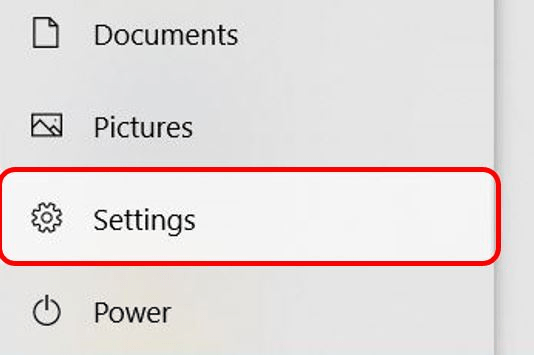
من ثم ننتقل إلى التاريخ والوقت “Time and Languages”.
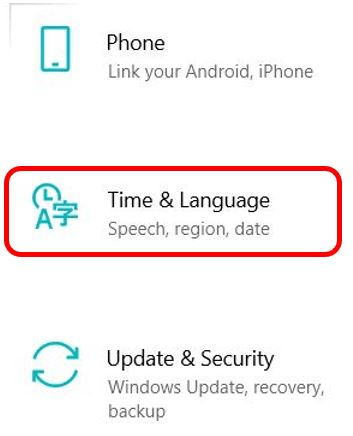
بعد ذلك إلى المنطقة “Region”. حيث سوف نغير الخيار “Country or Region” إلى أي دولة أو منطقة عربية. وكذلك الخيار “Current Format” إلى أي خيار عربي.
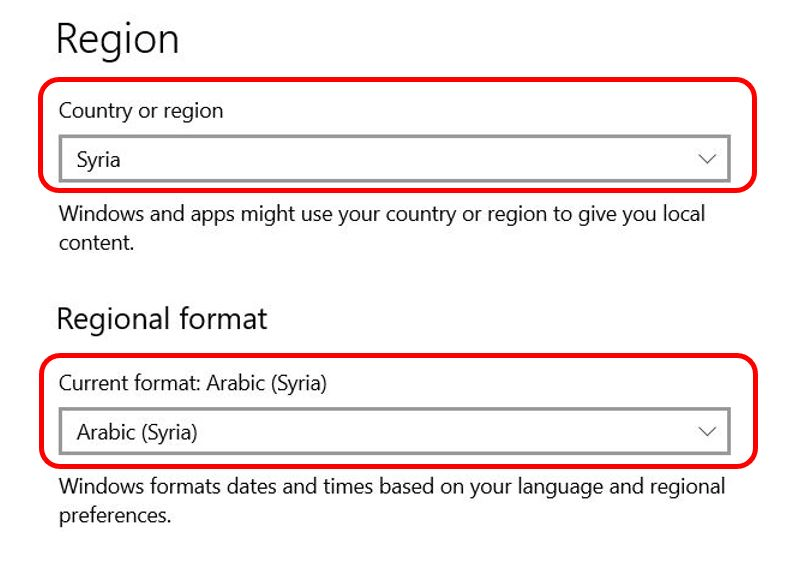
اقرأ أيضاً: اشهر خدع البوربوينت 15 نصيحة لعمل شرائح PPT جذابة
الطريقة الثالثة: للتحويل بين الأرقام العربية والإنكليزية
من خلال هذه الطريقة يمكننا الحصول على أفضل نتيجة، وهي ظهور الارقام والأحرف داخل بوربوينت باللغة الإنكليزية عندما نستخدم اللغة الإنكليزية في لوحة المفاتيح. وتحويل الارقام والأحرف إلى اللغة العربية عند تبديل اللغة في لوحة المفاتيح، ومن ثم الكتابة داخل ملف بوربوينت.
خطوات التطبيق:
أولاً، انتقل إلى القائمة “Start”. من ثم ابحث عن لوحة التحكم “Control Panel”.
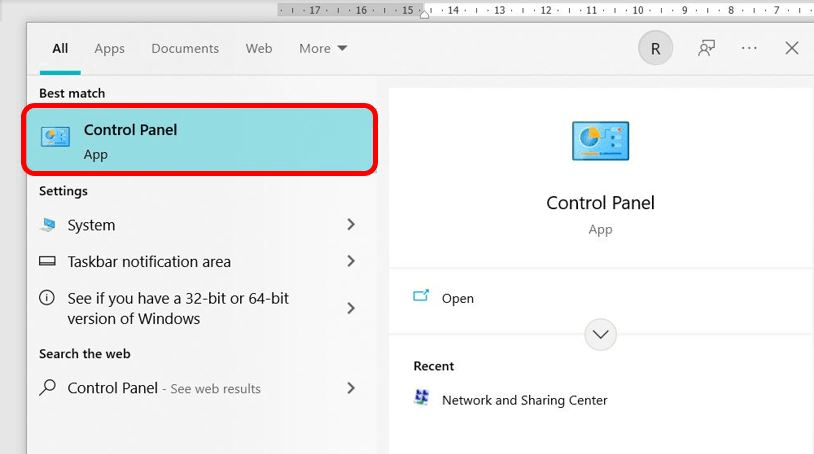
من لوحة التحكم انتقل إلى خيار المنطقة “Region” في نظام التشغيل Windows 7، أما في نظام التشغيل Windows 10 انتقل إلى “Clock and Region”. ومن ثم “Region”.
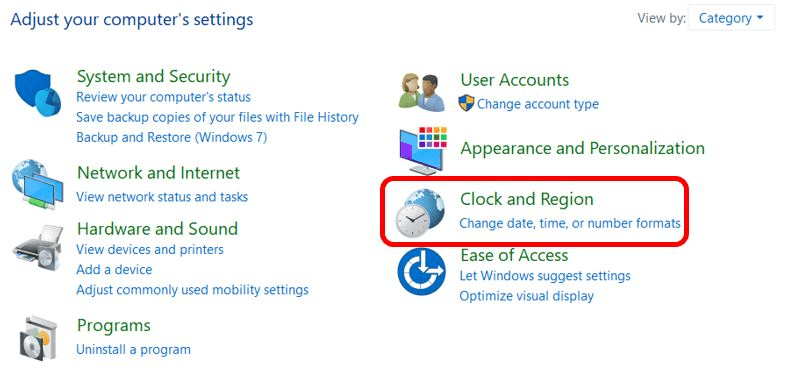
اضبط الخيار “Format” للغة العربية باختيار أي دولة عربية كانت.
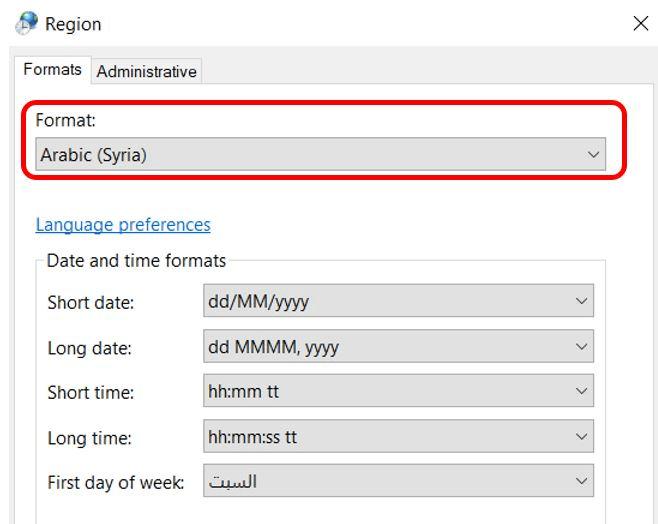
انتقل إلى خيارات إضافية “Additional Settings”.
خيارات إضافية “Additional Settings”
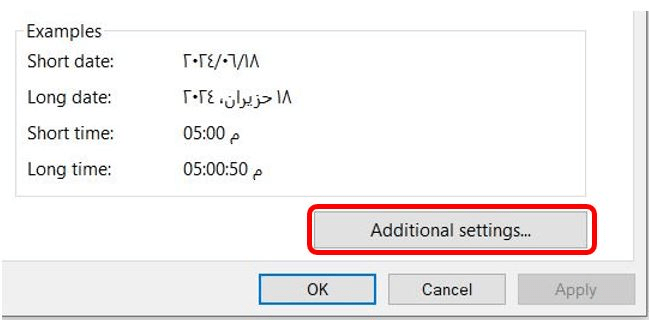
اضبط الخانة “Use native digits” بالخيار “Context”.
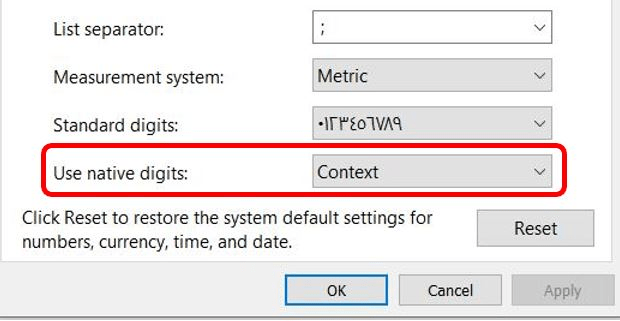
وعند الانتقال إلى بوربوينت، ستلاحظ أنك في حال قمت بالكتابة باستخدام لوحة المفاتيح بحالة اللغة الأجنبية ستحصل على أحرف وأرقام باللغة الإنكليزية. أما في حال قمت بتغيير لغة الكتابة باستخدام لوحة المفاتيح “Shift + ALT” فسوف تكتب أرقاماً وأحرفاً عربية. وبذلك يمكنك تحويل الارقام في بوربوينت بسهولة من الإنكليزية إلى العربية.
خلاصة المقال
في عالم العروض التقديمية الاحترافية، تعد التفاصيل الصغيرة كالأرقام ذات أهمية كبيرة. إن تحويل الارقام الى عربي في البوربوينت والعروض الخاصة بك يعكس الاحترافية والاهتمام بالتفاصيل، خاصةً إذا كان جمهورك المستهدف يتحدث العربية. باتباع الطرق التي عرضناها في هذا الدليل، يمكنك بسهولة تحويل الأرقام إلى العربية في عروضك التقديمية، مما يضمن وضوحًا وتناسقًا في المحتوى، ويترك انطباعًا إيجابيًا لدى جمهورك. تذكر أن اختيار الطريقة الأنسب يعتمد على تفضيلاتك واحتياجاتك، ولكن جميعها فعالة في تحقيق هدفك. لا تتردد في تجربة هذه الطرق واختيار ما يناسبك لتحقيق أقصى استفادة من عروض البوربوينت الخاصة بك.
مقالات متعلقة:
- تحويل الأرقام في اكسل إلى اللغة العربية
- تحويل الارقام من الانجليزية للعربية في الوورد Microsoft Word
- اشهر خدع البوربوينت 15 نصيحة لعمل شرائح PPT جذابة
- شرح كيفية عمل رسوم متحركة للبوربوينت
- كيفية انشاء السبورة البيضاء Whiteboard في بوربوينت
- افضل 5 مصادر تحميل خلفيات بوربوينت ثابتة او متحركة للعروض التقديمية المميزة





التعليقات مغلقة.